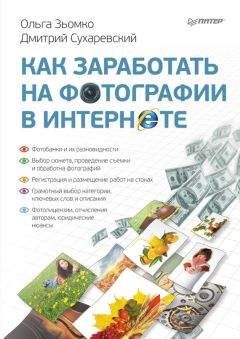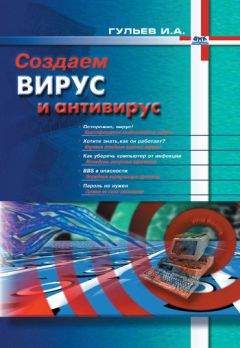Геннадий Кондратьев - Железо ПК. Популярный самоучитель

Все авторские права соблюдены. Напишите нам, если Вы не согласны.
Описание книги "Железо ПК. Популярный самоучитель"
Описание и краткое содержание "Железо ПК. Популярный самоучитель" читать бесплатно онлайн.
Если вы хотите не просто использовать персональный компьютер, но и иметь представление о его деталях, а также о принципах работы, то эта книга для вас. Зачем нужен кулер, что хранит в себе оперативная память, почему не нужно пугаться BIOS, как разобраться в ЖК– и ЭЛТ-мониторах – об этом и о многом другом вы узнаете, прочитав книгу. Кстати, здесь вы не найдете мудреных слов и сложных инструкций – мы говорим на языке, понятном любому начинающему пользователю: доступно и с юмором. Одним словом, эта книга – набор полезнейших советов о том, как поладить с «железным другом». Она поможет вам стать настоящим хозяином своего компьютера.
Да-да, вы правильно догадались, комплектующие и есть то самое «железо», о котором мы будем говорить в этой книге. Таким образом, задача выбора компьютера сводится к определению его конфигурации. Проще говоря, вам нужно решить, из каких комплектующих будет собрана ваша машина.
При покупке компьютера основное внимание уделяют пяти основным элементам (комплектующим). Давайте познакомимся с ними, как говорится, в первом приближении, а более подробно и обстоятельно рассмотрим их в следующих главах.
• Процессор – это «мозг» компьютера, именно он обрабатывает всю информацию. Процессор определяет, насколько быстрой и умной будет ваша машина. В народе его по-деловому кратко величают «проц».
При выборе процессора для будущего «железного коня» обычно учитывают его основной показатель – тактовую частоту. Вспомним из курса школьной физики, что частота измеряется в герцах (Гц). Но частота современных процессоров измеряется даже не в герцах, а в гигагерцах (ГГц). И чем больше этих самых гигагерц у вашего процессора, тем быстрее он будет работать и тем более сложные задачи сможет решать.
Примечание из серии «ух ты!»
1 кГц (килогерц) = 1000 Гц.
1 МГц (мегагерц) = 1000 кГц.
1 ГГц (гигагерц) = 1000 МГц = 1 000 000 000 Гц.
В современных процессорах этот параметр варьируется от 2 до 4 ГГц.
• Оперативная память – устройство, предназначенное для хранения информации, которую компьютер обрабатывает в данный момент.
Оперативную память в простонародье называют «оперативка» или просто «память». Вместе с процессором она во многом определяет производительность вашего ПК. Здесь действует одно простое правило: «оперативки» не бывает много! Мало – постоянно, а много – никогда!
Мало чего? Много чего? То есть в чем она, эта самая память, измеряется? Тут тоже все просто и логично. Любая информация (это тоже из школьного курса) измеряется в байтах. Значит, и оперативную память логично исчислять количеством информации, которую она может хранить.
Примечание из серии «ух ты!»
1 Кбайт (килобайт) = 210 байт, или 1024 байт.
1 Мбайт (мегабайт) = 210 Кбайт, или 1024 Кбайт.
1 Гбайт (гигабайт) = 210 Мбайт, или 1024 Мбайт.
1 Тбайт (терабайт) = 210 Гбайт, или 1024 Гбайт = 1 099 511 627 776 байт.
Для современных компьютеров, работающих под управлением операционной системы Windows XP, минимально необходимым считается объем памяти 256 Мбайт. А новая Windows Vista требует не менее 512 Мбайт «оперативки».
• Видеокарта – устройство, отвечающее за вывод изображения на монитор. Ее любовно называют «видеокарточка» или «видюха». Именно от видеокарты зависят качество картинки и ее резкость, а также количество цветовых оттенков, которые вы увидите на экране.
Видеокарты имеют ряд характеристик, влияющих на их производительность. Пока мы отметим только одну – объем видеопамяти. «А это еще что за память?» – спросите вы. Все просто, это количество информации, которую может обрабатывать «видюха». Как и с любой памятью – чем ее больше, тем лучше!
Современные среднестатистические видеокарты «имеют на вооружении» от 128 до 256Мбайт видеопамяти. Еще раз подчеркнем, что помимо объема видеопамяти существует ряд других, не менее важных характеристик, влияющих на производительность (и цену) видеокарты.
О них мы поговорим позже, в отдельной главе.
• Жесткий диск (винчестер) – основное хранилище информации на вашем компьютере. Он известен также под названиями «винт» и «веник».
В этом месте 90 % читателей должны сказать: «Как, еще одна память?!» Да, и далеко не последняя. Тут 80 % читателей спросят: «А зачем столько нужно? Давайте обойдемся одной “оперативкой”». Не пойдет. Видите ли, основное функциональное отличие «винта» от «оперативки» в том, что он может хранить информацию даже при выключенном компьютере, а оперативная память – нет. Да и размеры (не геометрические, а емкостные, способность вмещать информацию) современных винчестеров во много раз превышают объем «оперативки». В настоящее время широко распространены «винты» от 100 Гбайт до 1 Тбайт.
• Монитор – устройство для вывода изображения. Это самая наглядная (из-за размера) часть компьютера.
Мониторы бывают двух видов (рис. 2.1):
• CRT (Cathode Ray Tube) – электронно-лучевые (ЭЛТ). Они похожи на старый, но добрый телевизор. В наши дни являются вымирающим видом;
• LCD (Liquid Crystal Display) – жидкокристаллические (ЖК). Современные плоские представители класса мониторов.
Рис. 2.1. Электронно-лучевой (слева) и жидкокристаллический (справа) мониторы
При выборе монитора учитываются следующие характеристики:
• размер по диагонали;
• максимальное разрешение;
• частота обновления экрана (для ЖК– неактуальна).
Начнем по порядку.
• Размер монитора, как и его старшего брата телевизора, определяется длиной диагонали экрана. Нет, линейкой его мерить не нужно, величина диагонали обычно написана на самом мониторе. Так уж повелось, что единицей измерения являются дюймы, так что пусть вас не пугают небольшие значения. Размеры мониторов колеблются от 15 до 24 дюймов (хотя есть и больше). Самыми распространенными на сегодняшний день (для обычных пользователей) являются 17-дюймовые модели.
• Разрешение экрана – количество точек, из которых состоит изображение на экране. Чем больше этих точек, тем детальнее и четче будет картинка на мониторе и тем больше объектов на нем поместится.
• Частота обновления экрана – обозначает частоту, с которой монитор обновляет изображение на экране. Из-за технологических особенностей формирования изображения в ЭЛТ-мониторах скорость обновления изображения одновременно характеризует мерцание экрана. При этом низкая частота обновления приводит к усталости глаз и плохо влияет на зрение. В ЖК-мониторах ничего не мерцает, и данный параметр характеризует только скорость обновления изображения.
Если вы приобретаете ЭЛТ-монитор, обратите внимание, чтобы его частота обновления была не меньше 85 Гц, а лучше – больше. Если же ваш выбор пал на ЖК-монитор, то для него вполне достаточно 60 Гц.
Прежде чем продолжить, давайте закрепим полученные знания с помощью простой задачи.
Очень простая задача
Реальный случай из жизни. Встречаются два друга.
– Привет, я слышал, ты себе комп купил.
– Ну, купил.
– А что за машина?
– «Проц» – 2,4, «оперативки» – 2 Гига, «видюха» – 256 и «винт» на 250 Гигов!
Задание: переведите последнее предложение на «нормальный» язык.
Если получилось, пора переходить дальше, если нет – вернитесь к началу раздела.
Будем считать, что мы познакомились с основными устройствами компьютера (напоминаем, далеко не со всеми). Давайте вернемся к вопросу поиска необходимой вам конфигурации. Напомним, что отталкиваться нужно от задач, которые вы будете ставить перед своим «железным другом».
Для наглядности рассмотрим основные (часто встречающиеся) области применения ПК и попробуем разобраться, какие компьютеры для них нужны.
Компьютер для офисаКак ни странно, офисный компьютер по мощности может уступать всем остальным. Как правило, в офисе ПК используется для набора и печати документов, а также для ведения бухгалтерии. Все эти задачи не требуют больших машинных ресурсов. Средней мощности процессор, небольшой объем оперативной памяти, слабенькая видеокарта – вот чем вполне можно обойтись при покупке такого компьютера.
«Ура! Можно сэкономить!» – обрадуетесь вы. Не тут-то было. Цена такого компьютера зачастую может превышать стоимость более «навороченных» собратьев. Почему? Что «пожирает» такую большую сумму денег?
Попытаемся разобраться. Главное – это, конечно, надежность. Ведь поломка офисного компьютера может парализовать работу всей фирмы на неопределенный срок, не говоря о возможных убытках. Так что советуем не скупиться и выбирать ПК с самыми качественными комплектующими (рекомендуем еще раз прочитать раздел о «белой» сборке).
Не менее важно задуматься о здоровье и не экономить на мониторе (за которым, между прочим, вы будете проводить практически весь рабочий день). Жидкокристаллический подойдет как нельзя лучше.
Кроме того, вам наверняка придется приобрести следующие устройства.
• Сетевую карту (если она не встроена в материнскую плату) – позволяет обмениваться информацией между компьютерами, находящимися на относительно небольшом расстоянии друг от друга (например, в одном здании).
• Модем (если он также не встроен в материнскую плату) – с его помощью компьютер может подключаться к телефонной линии для передачи информации на большие расстояния (по сети Интернет).
• Принтер – устройство для вывода информации на бумагу. Современные принтеры могут печатать не только текст, но и цветные рисунки. Для офиса, как правило, достаточно черно-белого принтера, но кое-где используются и цветные модели. Принтеры бывают трех основных типов: матричные, струйные и лазерные. Подробнее в их особенностях мы разберемся позднее, а сейчас скажем только, что в офисах обычно используют лазерные (хотя их стоимость и выше остальных типов).
Подписывайтесь на наши страницы в социальных сетях.
Будьте в курсе последних книжных новинок, комментируйте, обсуждайте. Мы ждём Вас!
Похожие книги на "Железо ПК. Популярный самоучитель"
Книги похожие на "Железо ПК. Популярный самоучитель" читать онлайн или скачать бесплатно полные версии.
Мы рекомендуем Вам зарегистрироваться либо войти на сайт под своим именем.
Отзывы о "Геннадий Кондратьев - Железо ПК. Популярный самоучитель"
Отзывы читателей о книге "Железо ПК. Популярный самоучитель", комментарии и мнения людей о произведении.